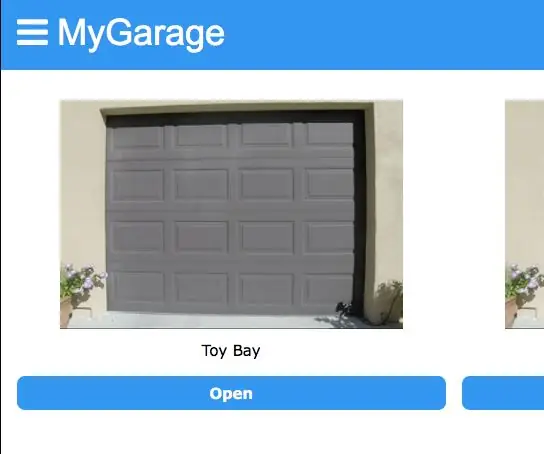
Оглавление:
- Автор John Day [email protected].
- Public 2024-01-30 11:48.
- Последнее изменение 2025-01-23 15:04.
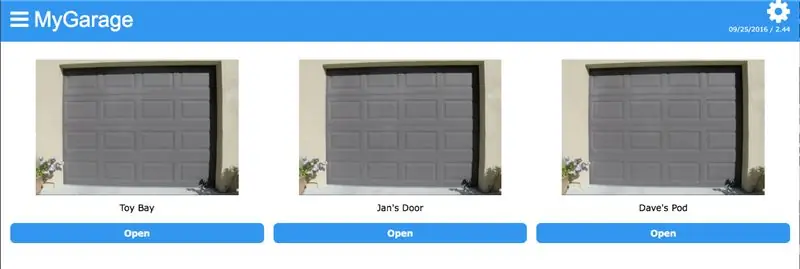
Разрешите представить PiGMI - Pi Garage Monitor через Интернет
Это моя версия системы мониторинга гаражных ворот с использованием Pi. Pi также контролирует открытие и закрытие дверей и интегрирован в HomeBridge, поэтому я могу сказать: «Привет, Siri, открой дверь Дэйва!».
Проект построен в 2016 году и с тех пор работает. Дизайн был основан на максимальной простоте. Например, дверь гаража имеет четыре состояния: открыто, закрыто, заблокировано и заблокировано. Первые два очевидны, последние два представляют, если дверь закрывается и не может, значит, она заблокирована. Если он пытается открыться и не может этого сделать, значит, он заклинило. Обнаружение этих состояний снова было простым. Дверь начинает открываться примерно через 2 секунды после нажатия кнопки ручного управления, и требуется около 15 секунд, чтобы закрыть ее с помощью кнопки ручного управления (или пульта дистанционного управления). Эти два тайминга использовались для обнаружения состояний заклинивания и препятствия. Простой магнитный выключатель определяет состояние гаражных ворот. Опять же, если все будет просто, это означало, что мне не пришлось связываться с электроникой гаражных ворот. Поэтому, если состояние переключателя не изменится по прошествии установленного времени, вы получите сообщение. Конечно, дверь может открываться вовремя и все равно заклинивать, но вы заметите это - стараясь не усложнять! Реле используются через ручные кнопки в гараже. Можно настроить до 3 дверей.
Таким образом, дизайн заключался в использовании Pi для отслеживания состояния переключателя. Предоставьте веб-интерфейс для управления и разрешите доступ через Интернет для удаленного мониторинга и управления. Я обсудил эту идею с другом (Томом Милнером), который сделал для меня весь веб-интерфейс. Вы можете загрузить код и попробовать его в демонстрационном режиме, прежде чем настраивать его на Pi. Интерфейс позволяет настраивать контакты GPIO для магнитов и выходов реле. Время задержки, используемое в случае, если вашей двери требуется больше 2-15 секунд для движения по умолчанию. Вы создаете пользователя и пароль для безопасности, есть возможность логирования. Он может быть настроен в режиме будильника, где вы можете получать SMS-оповещения, если ваша дверь открывается, когда вы находитесь в отпуске или просто на работе. Программное обеспечение было протестировано на Raspberry Pi 3 и Zero. Для получения дополнительной информации перейдите по ссылке на вики-страницу «Мой гараж». Мониторинг не является обязательным, и вот ссылка.
Запасы
Тебе понадобится:
Raspberry Pi (Pi3 и Zero были протестированы) с последней ОС Pi на SD-карте и блоке питания
Ключ Wi-Fi
Магнитный выключатель (и) (по 1 на дверь) НО тип
Реле (я) (1 на дверь)
Большинство электронных компонентов было закуплено на Adafruit или Amazon.
Wire - провод дверного звонка для подключения магнитов к Pi
Корпуса для реле и Pi (я напечатал свой на 3D-принтере из Thingiverse: Relay, Pi)
Программа My-Garage
Дополнительное программное обеспечение для мониторинга
Клей, чтобы прикрепить магнит к двери и дверной коробке.
Винты для настенного монтажа корпусов
Инструменты:
Устройства для зачистки проводов, Плоскогубцы
Степлер для прихватывания проволоки в гараже.
Кусачки
Шаг 1: настройка Pi
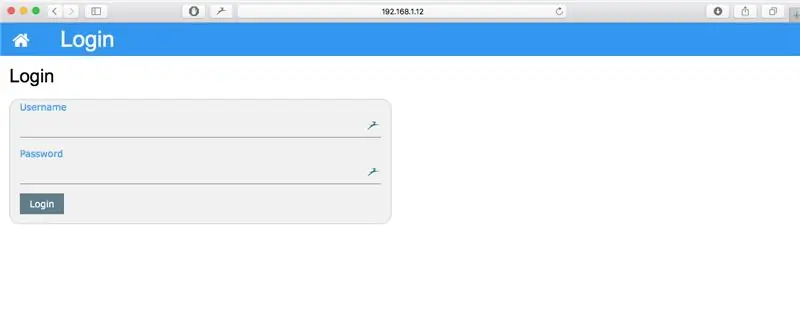
Есть много руководств по настройке Pi, поэтому я не буду их здесь описывать, кроме как указать, что необходимо для Pi.
1) Apache, PHP, Python. Опять же, есть руководства по ним с таких сайтов, как Adafruit и, конечно же, RaspberryPi Organization.
2) Pi потребуется доступ к вашему Wi-Fi, поэтому его нужно будет настроить.
3) Для доступа за пределами вашего дома вам нужно будет предоставить способ пройти через брандмауэр вашего маршрутизатора. Я использую веб-адрес с noip.com и другой номер порта для Apache в качестве дополнительной функции безопасности. Опять же, в Интернете есть много руководств по этой аранжировке.
4) Программа My-Garage от Github
Шаг 2: Подключение и настройка
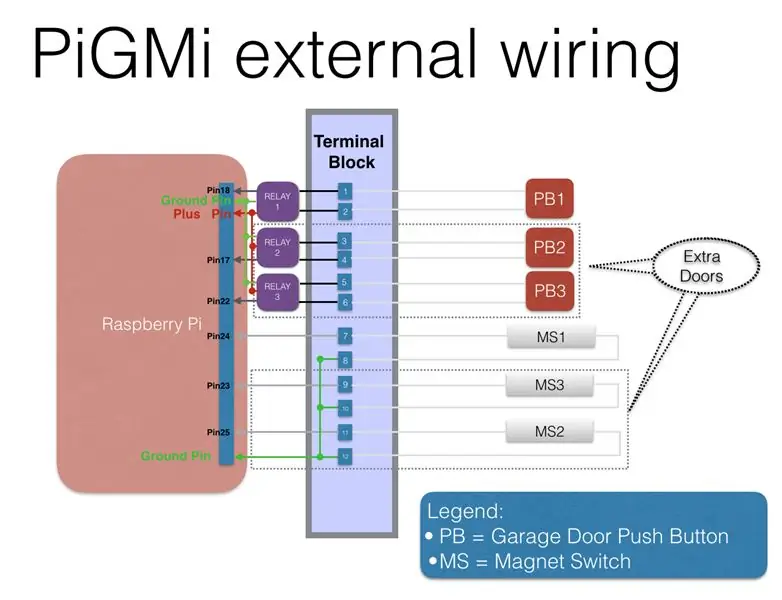
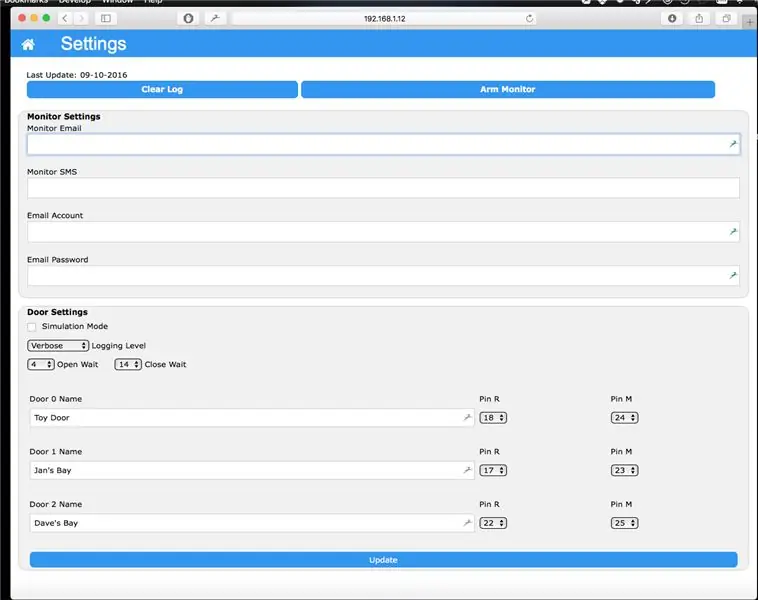
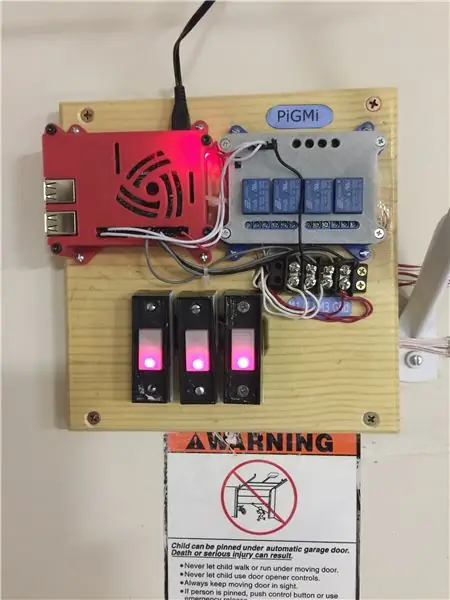
Обратитесь к схеме, но их ключевые особенности - это один магнит и одно реле на дверь. Для моей настройки это шесть контактов GPIO. Их можно настроить в программном обеспечении, просто убедитесь, что вы сопоставили правильное реле с правильным магнитом на нескольких дверях! См. Изображение выше для страницы настроек.
Здесь вы можете настроить режимы (симуляция или демонстрационный режим); Количество и названия дверей; Время открытия и закрытия двери и информация для отправки сигналов тревоги и мониторинга.
Физическая проводка снова была максимально простой. Выход реле (-ов) переключается на ручную кнопку (-и) в гараже. Реле пульсирует в течение 1 секунды примерно столько, сколько вам нужно, чтобы нажать кнопку. Магнитный выключатель я установил на уровне глаз на дверной направляющей. У моих дверей металлическая направляющая, по которой идут ролики. Поскольку программному обеспечению нужно только знать, открыт или закрыт переключатель, вы можете установить его в любом месте, которое лучше всего подходит для вашей двери. Магнит крепится на двери (подвижной части) выключателем на раме. Работа двери не модифицируется бессмысленно. Существующие концевые упоры и ИК-датчик препятствий по-прежнему работают.
Рекомендуемые:
Мост КаКу (Клик-ан-Клик-уит): 4 ступени

Мост KaKu (Klik-aan Klik-uit): этот KakuBridge - очень дешевая (< 8 долларов США) и очень простая в сборке система домотики для устройств Klik-aan Klik-uit (CoCo). Вы можете управлять 9 устройствами с помощью пульта дистанционного управления на веб-странице. Более того, с помощью KakuBridge вы можете запланировать каждое устройство
Укладчик: 4 ступени

Укладчик: Этот проект был разработан для «Creative Electronics», модуля Beng Electronics Engineering в Школе телекоммуникаций Университета Малаги (https://www.uma.es/etsi-de-telecomunicacion/). Наш проект состоит из моделирования аркадного автомата из
Как сделать светодиодный куб - LED Cube 4x4x4: 3 ступени

Как сделать светодиодный куб | LED Cube 4x4x4: LED Cube можно рассматривать как светодиодный экран, в котором простые 5-миллиметровые светодиоды играют роль цифровых пикселей. Светодиодный куб позволяет нам создавать изображения и узоры, используя концепцию оптического явления, известного как постоянство зрения (POV). Так
СЧЕТЧИК ЧАСТОТ CMOS: 3 ступени

CMOS FREQUENCY COUNTER: Это руководство с включенными PDF-файлами и фотографиями того, как я разработал свой собственный частотомер для развлечения на основе дискретной логики. Я не буду вдаваться в подробности того, как я сделал монтажные кабели или как их подключить, но схемы сделаны в KICAD, который является бесплатным программным
Настольный источник питания постоянного тока: 4 ступени (с изображениями)

Настольный источник питания постоянного тока: это, вероятно, было сделано сотни раз здесь, на Instructables, но я думаю, что это отличный стартовый проект для всех, кто интересуется электроникой в качестве хобби. Я техник по электронике ВМС США, и даже с дорогостоящим оборудованием для тестирования
